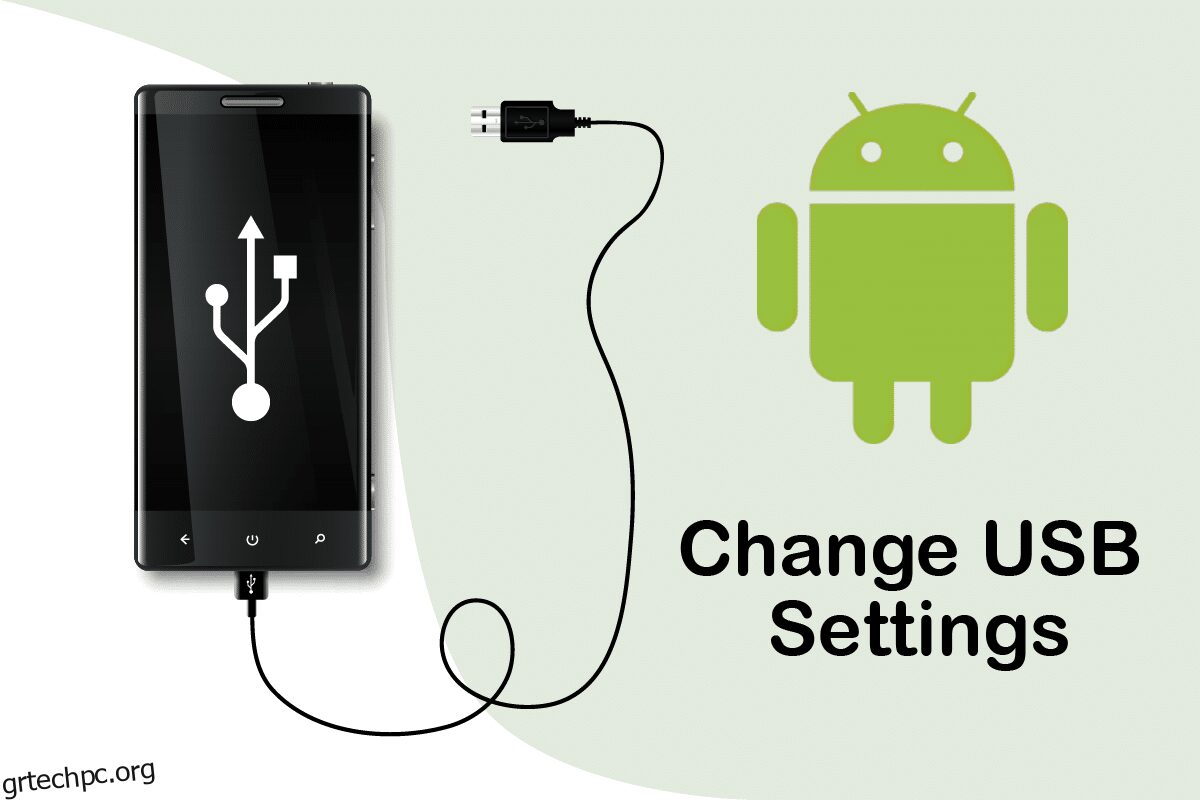Το Android 6.0 είναι μια πλατφόρμα που είναι συμβατή με τις περισσότερες σύγχρονες συσκευές. Παρόλο που ορισμένες εταιρείες έχουν αρχίσει να κυκλοφορούν το Android Marshmallow, πολλά τηλέφωνα δεν έχουν ενημερωθεί σε αυτήν την έκδοση του Android. Εάν το smartphone Android σας έχει αναβαθμιστεί σε Android 6.0 και πρέπει να έχετε παρατηρήσει ότι η προεπιλεγμένη διαμόρφωση USB το θέτει σε λειτουργία φόρτισης κάθε φορά που το συνδέετε με υπολογιστή. Εάν θέλετε να αλλάξετε αυτήν τη νέα ρύθμιση USB, βρίσκεστε στο σωστό μέρος. Σας φέρνουμε έναν τέλειο οδηγό που θα σας βοηθήσει να κατανοήσετε πώς να αλλάξετε τις ρυθμίσεις USB στο Android.
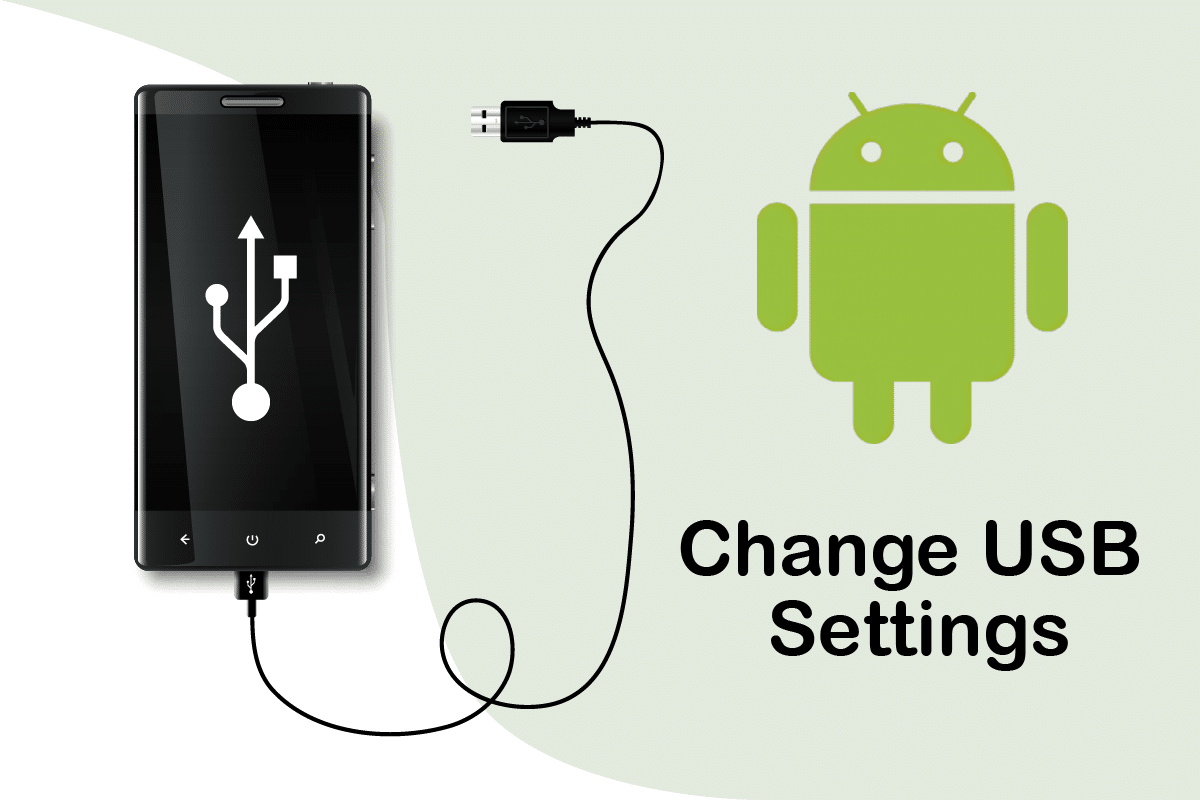
Πίνακας περιεχομένων
Πώς να αλλάξετε τις ρυθμίσεις USB στο Android 6.0
Όταν συνδέετε τη συσκευή Android στον υπολογιστή σας, μπορεί να έχετε παρατηρήσει αυτές τις προεπιλεγμένες επιλογές διαμόρφωσης USB που δεν εμφανίζονται στο Android 6.0.
-
Μόνο φόρτιση: Η χρήση αυτής της λειτουργίας θα φορτίζει μόνο το τηλέφωνό σας και ο υπολογιστής σας θα λειτουργεί ως πηγή ενέργειας.
-
Πρωτόκολλο μεταφοράς πολυμέσων (MTP): Αυτή η λειτουργία χρησιμοποιείται όταν θέλετε να μεταφέρετε αρχεία πολυμέσων από τηλέφωνο σε υπολογιστή ή αντίστροφα
-
Προδιαγραφές διεπαφής προγράμματος οδήγησης απομακρυσμένου δικτύου (RNDIS): Είναι ένας προσαρμογέας USB Ethernet που σας επιτρέπει να έχετε πρόσβαση στο Διαδίκτυο του φορητού σας υπολογιστή από υπολογιστή.
-
Πρωτόκολλο μεταφοράς εικόνας: Χρησιμοποιείται για τη μεταφορά φωτογραφιών από κάμερα ή παρόμοιες συσκευές σε υπολογιστή. Όταν συνδέετε τη συσκευή σας Android σε υπολογιστή χρησιμοποιώντας αυτήν τη λειτουργία, ανιχνεύεται ως κάμερα από τον υπολογιστή.
Σημείωση: Τα smartphone δεν έχουν τις ίδιες επιλογές ρυθμίσεων. Διαφέρουν από κατασκευαστή σε κατασκευαστή, επομένως ελέγξτε τις σωστές ρυθμίσεις πριν αλλάξετε οποιαδήποτε. Για αυτό το παράδειγμα, χρησιμοποιούμε το Redmi Note 8.
Βήμα I: Ενεργοποίηση Επιλογών προγραμματιστή
Είναι πολύ εύκολο να κατανοήσετε πώς να αλλάξετε τις ρυθμίσεις USB στο Android και μπορείτε να το κάνετε χωρίς να χρησιμοποιήσετε εφαρμογές τρίτων. Απαιτεί πρώτα να ενεργοποιήσετε τις επιλογές προγραμματιστή. Για να το κάνετε αυτό ακολουθήστε τα παρακάτω βήματα.
1. Μεταβείτε στις Ρυθμίσεις.
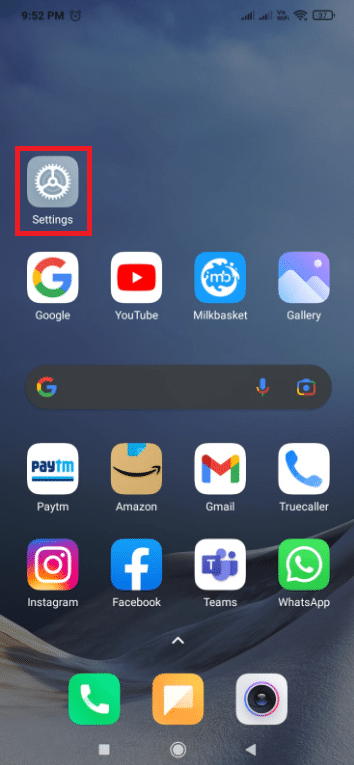
2. Πατήστε Σχετικά με το τηλέφωνο.
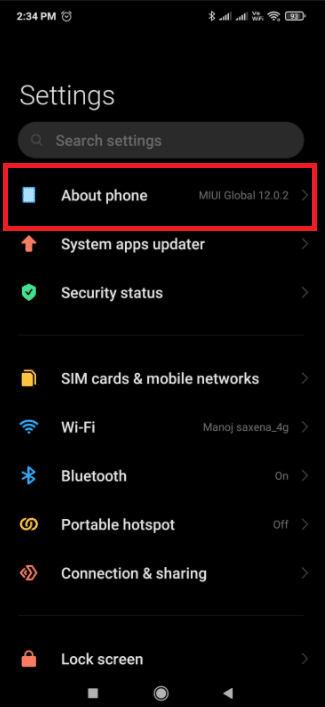
3. Εντοπίστε και πατήστε την επιλογή Έκδοση MIUI 5-7 φορές.
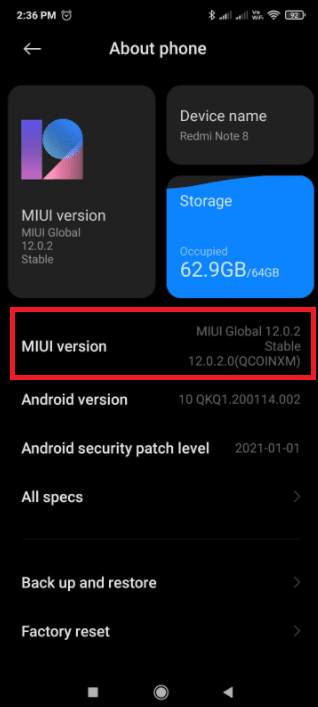
4. Μετά από λίγα δευτερόλεπτα θα δείτε ένα αναδυόμενο παράθυρο επιβεβαίωσης που θα λέει You are now a developer! ή κάτι παρόμοιο.
Τώρα θα μπορείτε να δείτε τις επιλογές προγραμματιστή.
Βήμα II: Αλλάξτε την προεπιλεγμένη διαμόρφωση USB
Αφού ενεργοποιήσετε τις επιλογές προγραμματιστή, μπορείτε απλώς να μεταβείτε στην προεπιλεγμένη διαμόρφωση USB και να αλλάξετε την προεπιλεγμένη λειτουργία που θέλετε να βλέπετε όταν συνδέετε τη συσκευή σας Android 6.0 σε υπολογιστή. Δείτε πώς μπορείτε να αλλάξετε τις ρυθμίσεις USB στο Android.
1. Εκκινήστε την εφαρμογή Ρυθμίσεις.
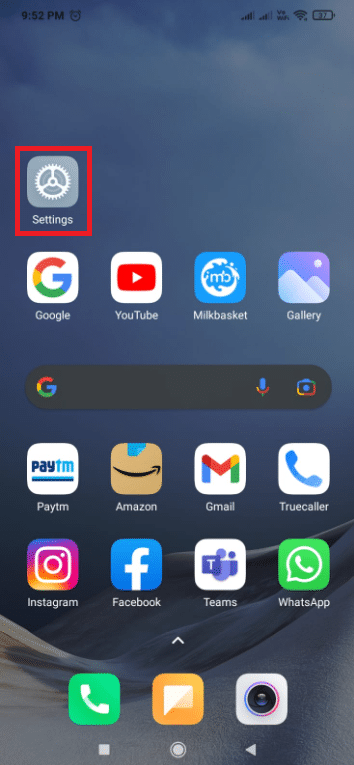
2. Πατήστε στο Πρόσθετες ρυθμίσεις.
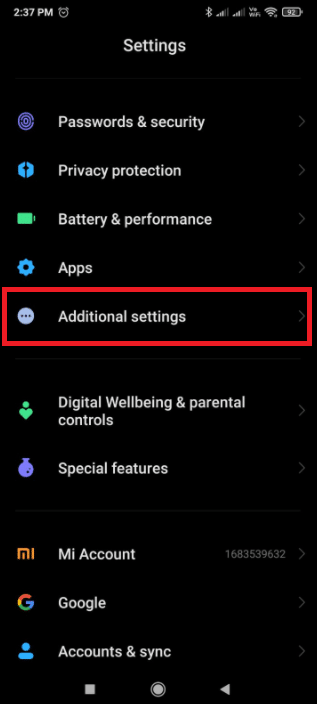
3. Πατήστε Επιλογές προγραμματιστή.
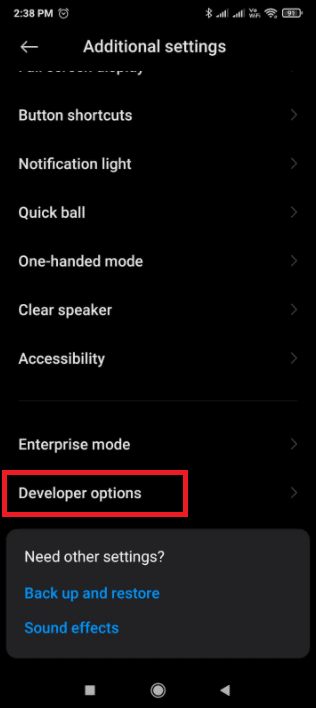
4. Στην ενότητα Δικτύωση. Πατήστε στην επιλογή Προεπιλεγμένη ρύθμιση παραμέτρων USB.
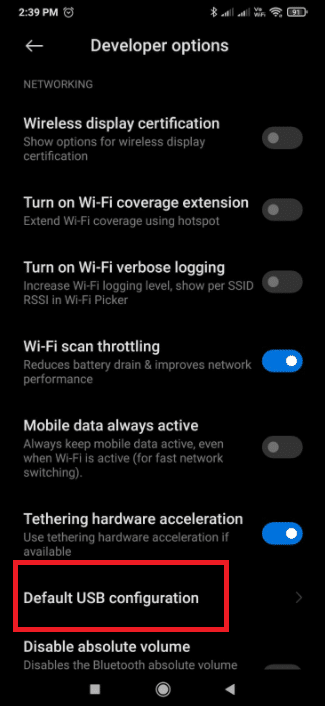
5. Επιλέξτε την προεπιλεγμένη λειτουργία USB της επιλογής σας.
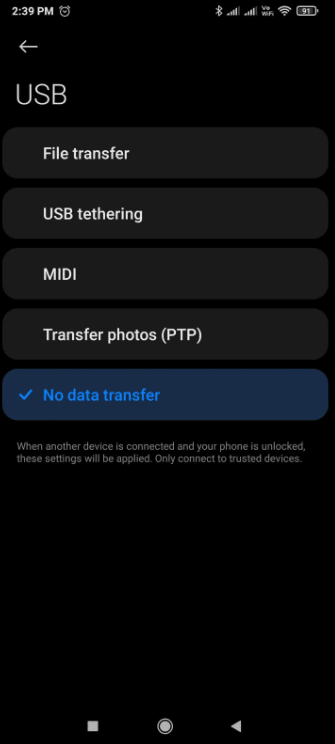
6. Τώρα συνδέστε το τηλέφωνό σας στον υπολογιστή.
7. Εάν δεν μπορείτε να δείτε τη συσκευή σας στην Εξερεύνηση αρχείων, ελέγξτε εάν τα Windows αναζητούν προγράμματα οδήγησης. Εάν είναι, τότε επιτρέψτε στα Windows να εγκαταστήσουν τα απαιτούμενα προγράμματα οδήγησης χωρίς να αποσυνδέσετε τη συσκευή.
8. Μόλις ολοκληρωθεί η εγκατάσταση του προγράμματος οδήγησης, αποσυνδέστε το τηλέφωνό σας από τον υπολογιστή.
9. Τώρα την επόμενη φορά που θα συνδέσετε το τηλέφωνό σας στον υπολογιστή, θα εμφανιστεί η λειτουργία USB που επιλέξατε στο Βήμα 5.
Συχνές Ερωτήσεις (Συχνές Ερωτήσεις)
Q1. Πώς μπορώ να ενεργοποιήσω αυτόματα τη σύνδεση μέσω USB;
Απάντηση: Το τηλέφωνό σας πρέπει να έχει Android 4.2 και νεότερη έκδοση. Ξεκλειδώστε τις επιλογές προγραμματιστή πατώντας την επιλογή Build Number επτά φορές. Ανάλογα με την έκδοση Android που διαθέτετε, θα βρείτε αυτήν την επιλογή σε διαφορετικές τοποθεσίες. Για Android 9 και νεότερη έκδοση (επίπεδο API 28): Ο Αριθμός έκδοσης βρίσκεται στις Ρυθμίσεις > Σχετικά με το τηλέφωνο > Αριθμός κατασκευής.
Ε2. Σε Android, πώς μπορώ να ενεργοποιήσω το USB;
Απ.: Για να επιλέξετε ένα πρωτόκολλο σύνδεσης USB, ανοίξτε την εφαρμογή Ρυθμίσεις, μεταβείτε στην Αποθήκευση, πατήστε το κουμπί μενού και, στη συνέχεια, επιλέξτε Σύνδεση υπολογιστή USB. Όταν η συσκευή σας είναι συνδεδεμένη σε υπολογιστή μέσω USB, θα δείτε επίσης το πρωτόκολλο που χρησιμοποιεί στην οθόνη.
***
Ελπίζουμε ότι αυτός ο οδηγός ήταν χρήσιμος και μπορέσατε να καταλάβετε πώς να αλλάξετε τις ρυθμίσεις USB στο Android. Εάν έχετε απορίες ή προτάσεις, μην διστάσετε να τις αφήσετε στην ενότητα σχολίων.